要求:把下图中的实体生成零件的主、左视图,并作A-A剖视、主视图做全剖,左视图作局部剖。

生成的视图如图所示:
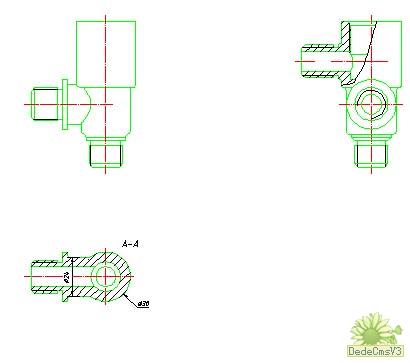
做图过程如下:
在CAD中,切换到所需布局,点击“视图→视口→新建视口”,得下图,按下图设置:
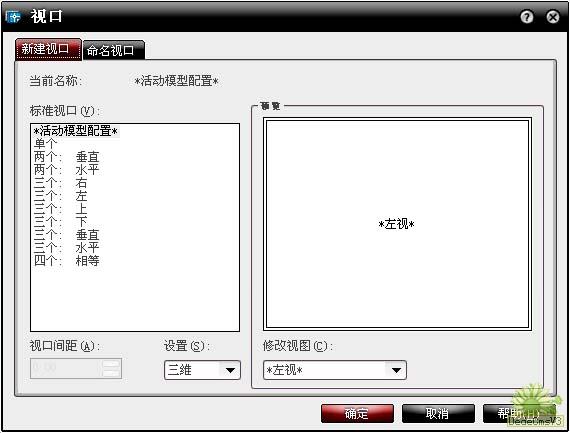
按下图中的提示初步生成三个视图:
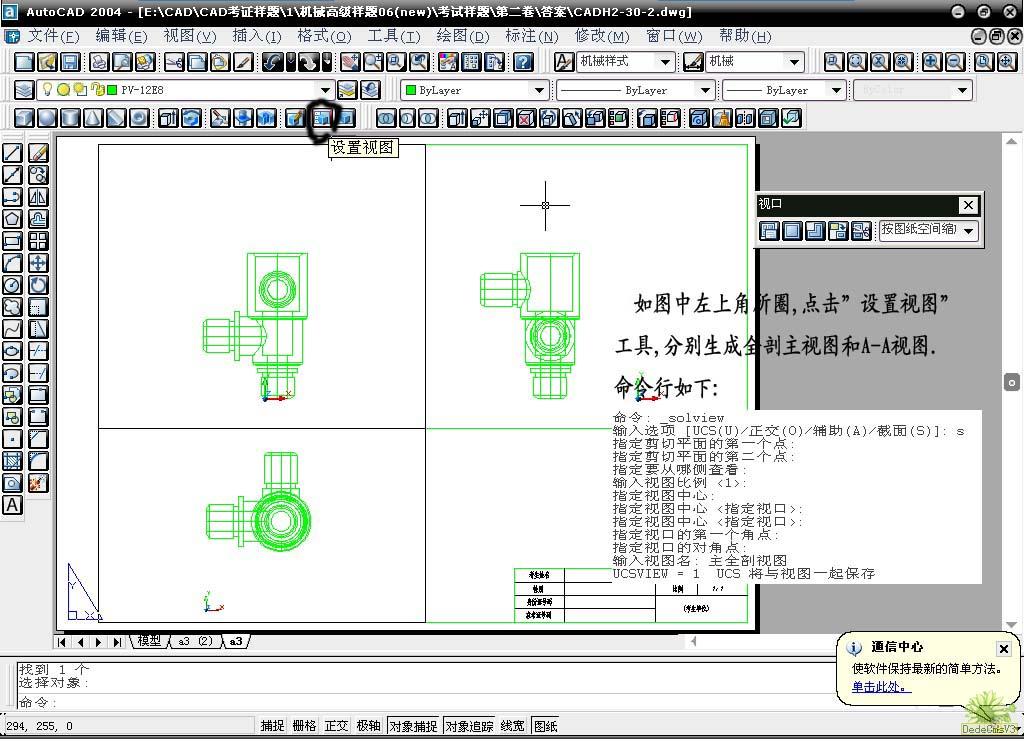
切换到模型窗口,点击“视图→三维视图→主视图”,作图中所示辅助线框:
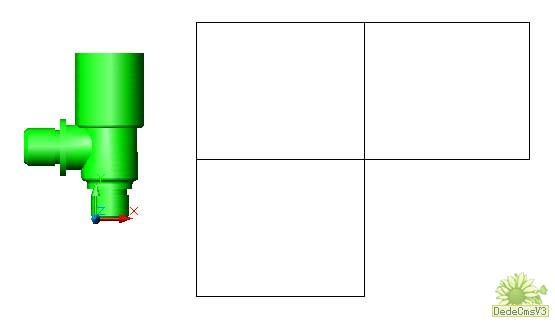
切换到布局窗口,生成主视图
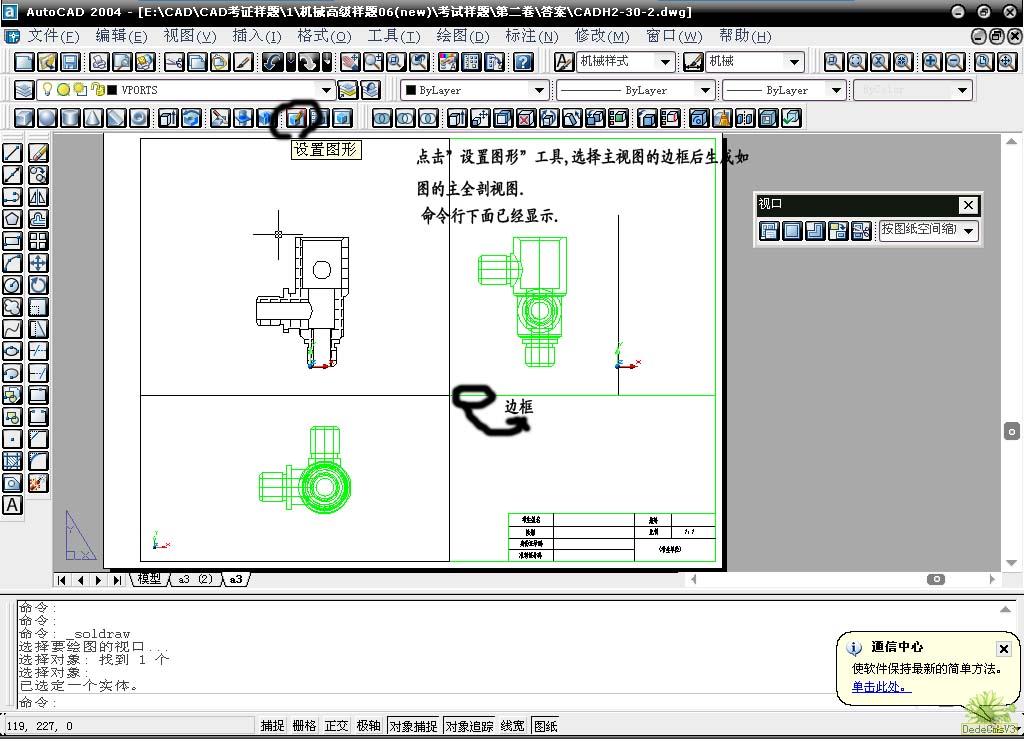
切换到模型窗口,关闭实体所在的图层,使用“align”命令,如图,把主视图对齐入辅助线框内。
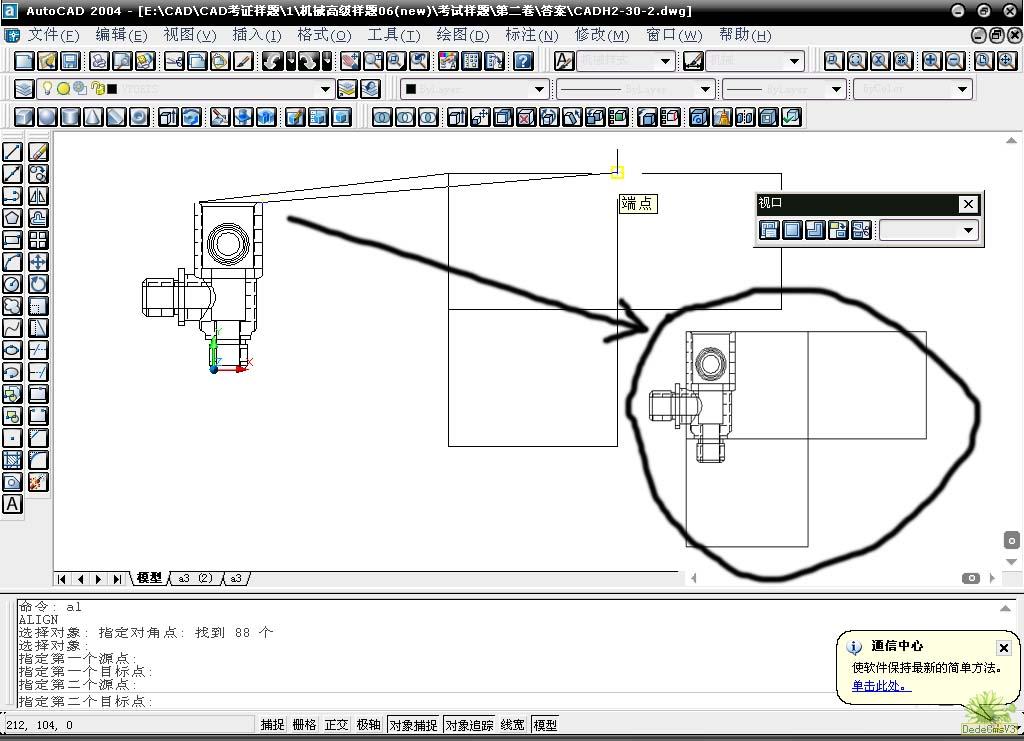
用同样的方法,生成A-A剖视图。
对于左视图,使用的是如下命令:
命令: _solprof
选择对象: 找到 1 个
选择对象:
是否在单独的图层中显示隐藏的轮廓线?[是(Y)/否(N)] <是>:
是否将轮廓线投影到平面?[是(Y)/否(N)] <是>:
是否删除相切的边? [是(Y)/否(N)] <是>:
已选定一个实体。
最后,当把三个视图对齐到辅助线框后,把模型窗口的辅助线框删除,再把布局窗口的在三个视口删除
。返回模型窗口,把生成的三个视图剪切,在布局窗口里粘贴。如下图:

打开“图层特性管理器”,把不可见轮廓线(视口名称-HID)冻结,把可见轮廓线(视口名称-VIS)的
线形颜色设置成绿色,大小为3.5mm。最后,再画上中心线,补充细节即可。

相关文章
- 2021-09-08BIM技术丛书Revit软件应用系列Autodesk Revit族详解 [
- 2021-09-08全国专业技术人员计算机应用能力考试用书 AutoCAD2004
- 2021-09-08EXCEL在工作中的应用 制表、数据处理及宏应用PDF下载
- 2021-08-30从零开始AutoCAD 2014中文版机械制图基础培训教程 [李
- 2021-08-30从零开始AutoCAD 2014中文版建筑制图基础培训教程 [朱
- 2021-08-30电气CAD实例教程AutoCAD 2010中文版 [左昉 等编著] 20
- 2021-08-30电影风暴2:Maya影像实拍与三维合成攻略PDF下载
- 2021-08-30高等院校艺术设计案例教程中文版AutoCAD 建筑设计案例
- 2021-08-29环境艺术制图AutoCAD [徐幼光 编著] 2013年PDF下载
- 2021-08-29机械AutoCAD 项目教程 第3版 [缪希伟 主编] 2012年PDF